Power BI-Benutzer müssen häufig Daten aktualisieren, um sicherzustellen, dass ihre Visualisierungen und Diagramme auf aktuellen Daten basieren. Benutzer können a auswählen Jetzt aktualisieren Option zum Aktualisieren von Daten. Bei einigen Power BI-Benutzern können jedoch Aktualisierungsfehler auftreten, wenn sie versuchen, Daten zu aktualisieren.
Erfahren Sie, wie Sie dies beheben können, indem Sie die folgenden Anweisungen befolgen.
Was tun, wenn die geplante Aktualisierung in Power BI fehlschlägt??
1. Aktualisieren Sie Power BI Desktop
- Wenn die Meldung "Verarbeitungsfehler" angezeigt wird, müssen Benutzer möglicherweise ihre Power BI Desktop-Versionen aktualisieren. Drücken Sie die Windows-Taste + X..
- Wählen Lauf im sich öffnenden Menü.
- Geben Sie 'appwiz.cpl' in Ausführen ein und klicken Sie auf in Ordnung um das Fenster im Schnappschuss direkt darunter zu öffnen.
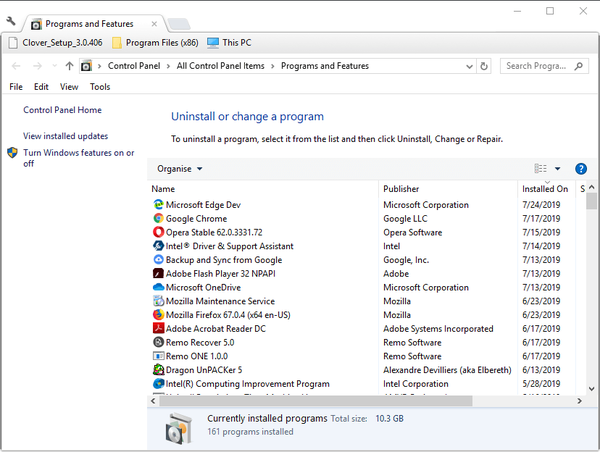
- Wählen Sie dann Power BI Desktop aus und klicken Sie auf Deinstallieren Möglichkeit.
- Drücken Sie die Ja Taste zur Bestätigung.
- Starten Sie Windows nach der Deinstallation von Power BI Desktop neu.
- Klicken Sie anschließend auf Erweiterte Download-Optionen auf der Power BI Desktop-Seite.

- Drücke den Herunterladen Taste.
- Wähle aus .PBIDesktop.msi (32-Bit-Installationsprogramm) oder PBIDesktop_x64.msi (64-Bit-Installationsprogramm) und klicken Sie auf Nächster Taste.
- Öffnen Sie anschließend das Power BI Desktop-Installationsprogramm, um die neueste Version der Software zu installieren.
2. Reduzieren Sie die Menge der importierten Daten
Power BI-Datenaktualisierungsfehler können auftreten, wenn Benutzer versuchen, zu viele Daten zu importieren. Beachten Sie, dass die maximale Größe für importierte Datensätze innerhalb des Power BI-Dienstes 1 GB beträgt. Reduzieren Sie daher die zu importierende Datensatzgröße, wenn die 1-GB-Marke überschritten wird.
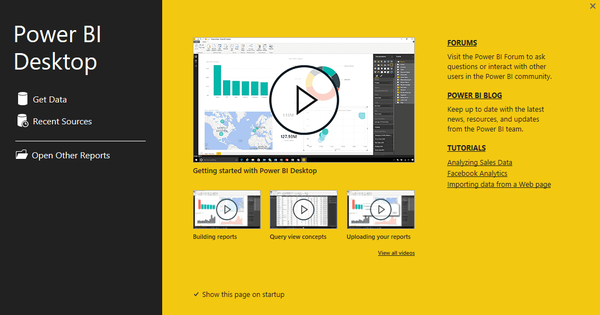
Suchen Sie nach dem besten Browser für Unternehmen, auf den Sie sich verlassen können? Hier sind die besten Optionen.
3. Löschen Sie den Internetbrowser-Cache
- Ein Datenaktualisierungsfehler "Zugriff auf die Ressource ist verboten" kann auftreten, wenn zwischengespeicherte Anmeldeinformationen abgelaufen sind. Benutzer können einen Browser-Cache leeren, indem sie sich beim Power BI-Dienst anmelden.
- Dann öffnen Sie diesen Link. Dieser Link aktualisiert die Anmeldeinformationen eines Benutzers.
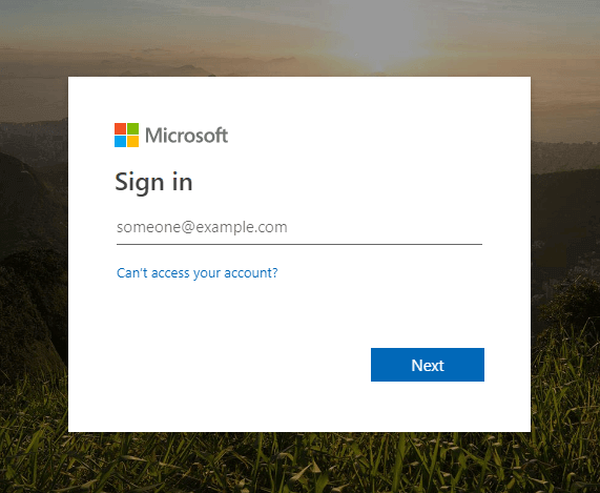
Wenn dies nicht hilft, können Sie jederzeit versuchen, einen anderen Browser zu verwenden.
UR Browser ist ein datenschutzbasierter Browser, der auf der Chromium-Engine basiert. Daher ist er Chrome in Bezug auf die Funktionalität ziemlich ähnlich.
Dieser Browser verfügt über einige einzigartige Funktionen wie Tracking und Phishing-Schutz. Für zusätzliche Sicherheit gibt es einen integrierten VPN- und Malware-Scanner.
Wenn Sie es noch nicht getan haben, probieren Sie unbedingt den UR-Browser aus.
Welche weiteren Funktionen bietet der UR-Browser? Schauen Sie sich unsere ausführliche Bewertung an, um dies herauszufinden!
4. Installieren Sie das neueste Gateway
- "GatewayNotReachable" -Datenaktualisierungsfehler können auf veraltete Gateways zurückzuführen sein. Versuchen Sie, das neueste Gateway zu installieren, indem Sie auf klicken, um den Fehler "GatewayNotReachable" zu beheben Laden Sie Gateway herunter Schaltfläche auf der Power BI-Gateway-Seite.
- Öffnen Sie das Installationsprogramm des Gateways.
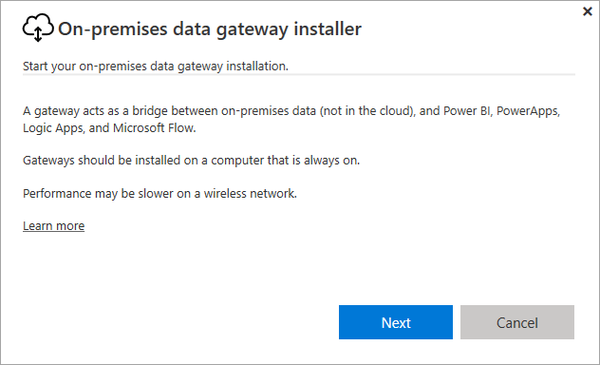
- Drücke den Nächster Taste.
- Wähle aus Lokales Datengateway (empfohlen) Option und klicken Sie auf Nächster Taste.
- Drücke den Nächster erneut drücken.
- Klicken Sie dann auf … Klicken Sie auf die Schaltfläche, um einen Installationspfad für das Gateway auszuwählen.
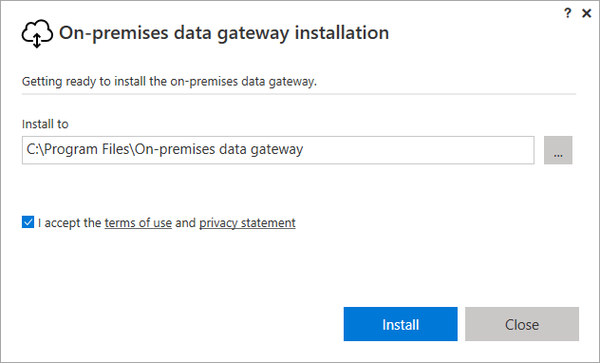
- Drücken Sie die Installieren Taste.
- Danach müssen Benutzer eine E-Mail-Adresse eingeben, um sie mit dem Gateway verwenden zu können. Geben Sie im Textfeld eine E-Mail-Adresse für ein Office 365-Organisationskonto ein.
- Drücken Sie dann die Anmelden Taste.
- Danach müssen Benutzer ein neues Gateway registrieren.
Diese Tipps zur Fehlerbehebung können möglicherweise zahlreiche Power BI-Aktualisierungsfehler beheben. Für weitere Korrekturen können Benutzer auch auf klicken Support-Ticket erstellen Klicken Sie auf der Support-Seite von Power BI auf die Schaltfläche, um ein Support-Ticket zu senden.
Verwandte Artikel zum Auschecken:
- Laden Sie Power BI Desktop aus dem Windows Store herunter, um interaktive Berichte zu erstellen
- Microsoft Power BI App macht den Weg zu Windows 10
- PowerBi-Tutorials und Anleitungen
 Friendoffriends
Friendoffriends


